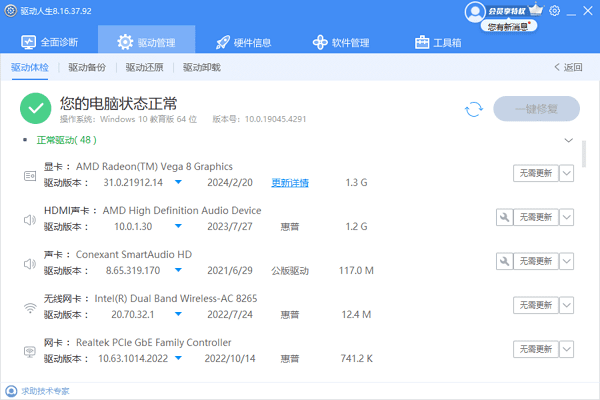在数字化时代,我们的电脑存储着大量重要数据,从珍贵的个人照片到关键的工作文件。但是有时我们可能会意外删除这些文件,为了解决这个问题,本文将详细介绍如何在电脑上恢复删除的文件,包括一些简单的操作步骤以及使用专业工具的方法,一起来看看。

一、防止文件覆盖
在尝试恢复文件之前,最重要的是停止使用相关的存储设备。这是因为新的数据写入可能会覆盖已删除文件的数据,导致恢复难度增加。因此,在发现文件误删后,请立即停止一切与电脑相关的操作,确保数据的安全。
二、使用回收站恢复
大多数删除的文件首先会被移动到回收站,这是一个临时存储已删除文件的地方,以便于恢复。如果您不小心删除了文件,可以双击桌面上的“回收站”图标打开它,找到您想要恢复的文件。右键点击所选文件,然后选择“还原”,文件将被恢复到其原来的位置。
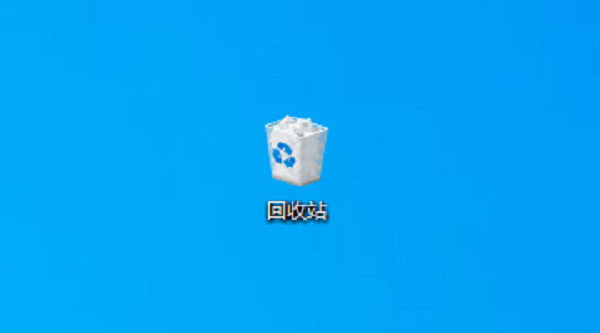
三、使用数据救星
如果文件不在回收站中,或者回收站已被清空,您可以尝试使用数据救星进行恢复。这款软件能够自动扫描磁盘,提供预览功能,帮助用户更快更准地恢复删除的文件。
1、进入数据救星,选择文件所在的磁盘分区,启动扫描过程。

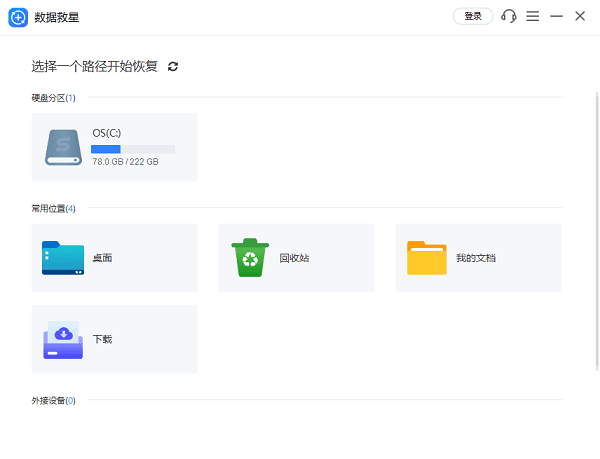
2、等待软件完成扫描,扫描完成后,软件会显示一个列表,其中包含各种文件类型。
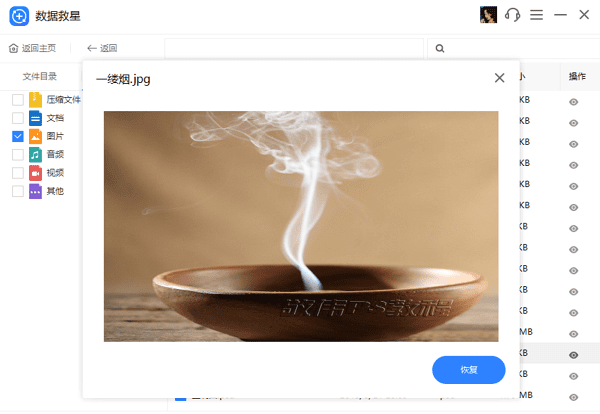
3、点击右侧的“预览”功能,可以快速查看文件内容。
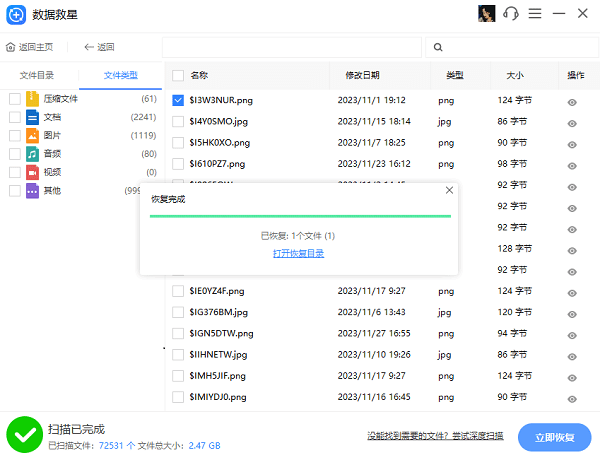
4、选择您需要恢复的文件,点击“立即恢复”,等待恢复完成后,打开文件所在目录即可找回。
四、利用文件历史记录
Windows的文件历史记录功能可以自动备份您的文件,如果您已经启用此功能,打开“控制面板”,选择“系统和安全”下的“文件历史记录”。
点击“还原个人文件”,使用左右箭头浏览不同的文件版本。找到您需要的版本,选择它,然后点击“还原”按钮。
五、使用系统还原功能
另外,您还可以尝试使用系统还原功能来恢复。系统还原可以将电脑恢复到之前的一个状态,从而恢复被误删的文件。
在Windows操作系统中,按下“Win+R”键打开运行对话框,输入“rstrui”命令并按下回车键,打开系统还原向导。
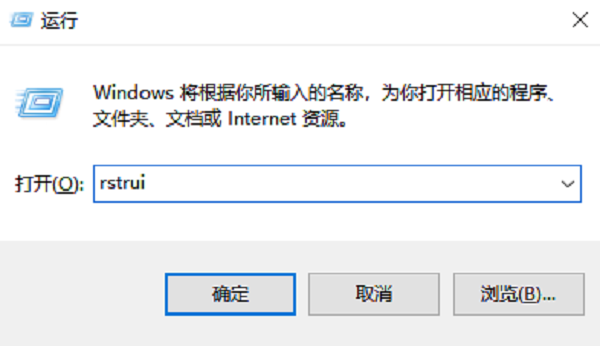
选择一个合适的还原点(即之前的一个状态),点击“下一步”按钮,确认还原设置后,点击“完成”按钮开始还原。
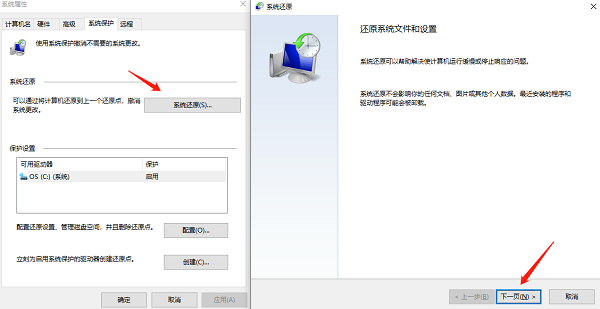
以上就是电脑恢复删除的文件的5种方法。希望对大家有所帮助。如果遇到网卡、显卡、蓝牙、声卡等驱动的相关问题都可以下载“驱动人生”进行检测修复,同时驱动人生支持驱动下载、驱动安装、驱动备份等等,可以灵活的安装驱动。